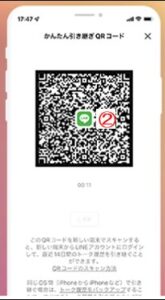LINEトークをバックアップする手順【ライン引き継ぎ準備】
機種変更をして、LINEアカウントの引き継ぎをしたときにトークの内容が消えていたということありませんか?トークの内容はスマートフォン内に保存されているので、機種変更時にトーク履歴のバックアップが事前に必要になります。その手順を説明します。
【iPhoneのトーク履歴をバックアップ】
iOSをご利用の方は、iCloudを使ってトーク内容のバックアップが可能です。スマホを新調する際や、スマホの故障・紛失によって予期せぬ機種変更が発生する場合に備え「自動バックアップ」を設定しておきましょう。
1)iCloudを利用する際の確認項目
・LINEバージョン 6.4以上
・iOS 8.1以上
・iCloud Driveをオンにする
【iPhoneのトーク履歴を自動でバックアップする】
1)「ホーム」→「設定歯車マーク」→トークのバックアップ」①をタップ。
2)初めてトークのバックアップを取る場合は、「今すぐバックアップ」②をタップして、バックアップ用のPINコード③を入力することで、最初にバックアップが行われます。※LINEバージョン12.13.0以上で、スマホが故障・紛失してしまった場合でも、スムーズにトーク履歴が復元できるバックアップ用のPINコードが登録できるようになりました。
3)「バックアップ頻度」④をタップして、自動でバックアップする頻度を選択すれば設定完了です。ここでは1週間に1回⑤をクリックします。
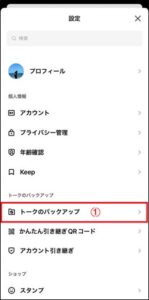
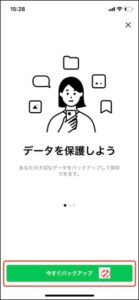
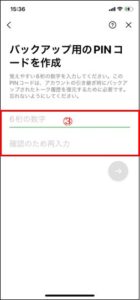
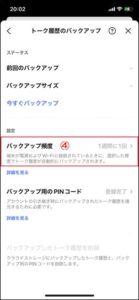
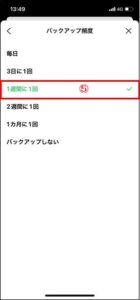
【Androidでトーク履歴をバックアップする】
Androidをご利用の方は、Googleドライブを使ってトーク内容のバックアップが可能です。スマホを新調する際や、スマホの故障・紛失によって予期せぬ機種変更が発生する場合に備え「自動バックアップ」がおすすめです。※バックアップの自動設定はAndroid版 LINE10.10.0バージョン以上で利用できます。
【Googleドライブを利用して自動でバックアップする (Android)】
1)「ホーム」→「設定歯車マーク」→「トークのバックアップ・復元」①をタップ
2)初めてトークのバックアップを取る場合は、「今すぐバックアップ」②をタップして、6桁のPINコード③を入力することで、最初にバックアップが行われます。※LINEのバージョン12.13.0以上で、スマホが故障・紛失してしまった場合でも、スムーズにトーク履歴が復元できるバックアップ用のPINコードが登録できるようになりました。バックアップ用のPINコードの詳細はこちらをご確認ください。
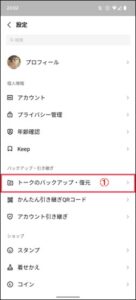
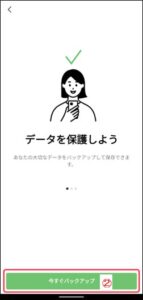
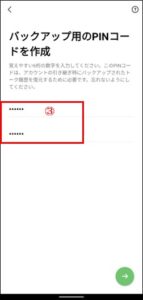
3)Googleアカウントを選択③
※事前にGoogleアカウントとの連動が必要です
・ラインアカウントの選択でxxx@gmail.comのアドレス④を選択します。
・バックアップを開始⑤をクリックします。
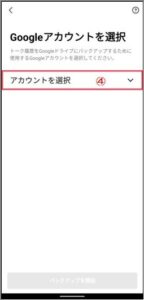
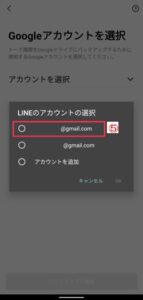
4)「バックアップ頻度」⑥をタップすると自動バックアップの画面が出るので、自動バックアップをオンにします。バックアップ頻度をタップすると頻度のメニューが開くので、自動でバックアップする頻度(1週間に1回⑦)を選択すれば設定は完了です。
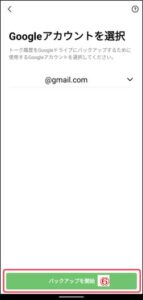
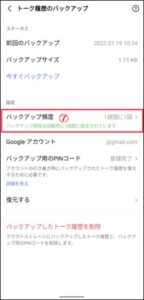
【自動でバックアップを設定して新規購入スマホへの移行準備完了】
以上の設定で、自動バックアップされたデータから、新規購入スマホへのデータ移行が可能となります。移行手順は別資料を参照ください。
【リンク】
・東大和どっとネット
・東大和どっとネットの会
・ITワンポイントサロン